Adobe Photoshop-applikationen er designet til at arbejde med grafik. Det kan bruges til at oprette nye billeder eller til at behandle eksisterende. Så for at gøre billedet lysere kan du bruge forskellige værktøjer.
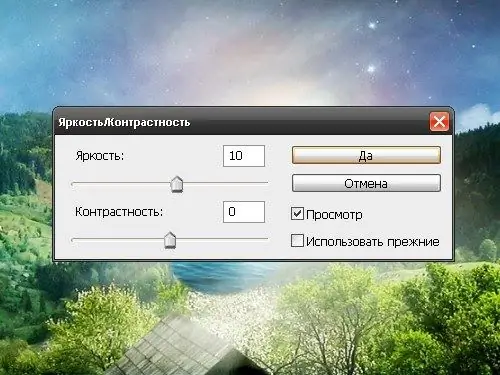
Instruktioner
Trin 1
Start programmet, og åbn dit foto. For at gøre dette skal du vælge kommandoen "Åbn" i menuen "Filer" og angive den mappe, hvor dit billede er placeret. Adobe Photoshop har oprindeligt flere indbyggede værktøjer til at arbejde med lysstyrke, der er forskelle mellem dem, men du kan kun forstå, hvilken der er mere egnet i dit tilfælde.
Trin 2
Vælg punktet "Korrektion" og underpunktet "Niveauer" i menuen "Billede". En ny dialogboks åbnes. I gruppen Indtastningsværdier skal du trække skyderne til højre eller venstre, indtil du opnår den ønskede effekt. Klik på knappen "Ja" for at anvende de nye indstillinger på billedet.
Trin 3
For at justere fotoets kontrast og lysstyrke skal du i menuen "Image" vælge punktet "Correction" og underpunktet "Brightness / Contrast". I dialogboksen, der vises, skal du bruge skyderne til at justere eller indtaste de ønskede værdier i de felter, der er angivet til dette.
Trin 4
Værdier kan være enten positive (henholdsvis stigning i lysstyrke) eller negative (fald i lysstyrke). For at evaluere i realtid, hvordan det behandlede foto vil se ud på bestemte indstillinger, skal du sætte en markør i feltet "Vis". Anvend den oprettede effekt med knappen "Ja".
Trin 5
For at justere farvemætning og lysstyrke skal du i den samme menu "Image" vælge punktet "Correction" og underpunktet "Hue / Saturation". I værktøjsdialogboksen kan du justere hele billedet som en helhed eller individuelle kanaler.
Trin 6
Nogle gange kan der opnås et bedre resultat med yderligere installerede filtre. Så for eksempel ved hjælp af Viveza-filteret kan du justere lysstyrken på et foto, kontrast, farvemætning og billedklarhed i en operation.
Trin 7
Disse værktøjer installeres som enkeltstående applikationer eller tilføjes til plugin-mappen i Photoshop-biblioteket. Se efter det installerede plugin i menuen "Filter".







